Comment ajouter un utilisateur
Inviter un utilisateur et attribuer des permissions dans le Questionnaire Procurize
Alors qu’un seul utilisateur peut gérer les évaluations de sécurité de votre organisation, impliquer une équipe permet de maintenir une couverture cohérente—surtout à mesure que vos besoins se développent. Ajouter des utilisateurs favorise également la continuité des activités en garantissant que les tâches de sécurité et de gestion des risques fournisseurs sont toujours surveillées et gérées.
Pour améliorer la responsabilité, vous pouvez inviter plusieurs utilisateurs au Questionnaire Procurize, leur permettant de collaborer à la surveillance de votre posture de risque externe et à la gestion des évaluations de tiers.
Procurize propose une méthode simple et évolutive pour soutenir les flux de travail de sécurité en constante évolution de votre organisation. En automatisant les parties clés de vos processus de gestion de la surface d’attaque et des risques fournisseurs, votre équipe peut se concentrer sur la remédiation et les mises à jour stratégiques plutôt que sur des tâches répétitives. Étendre votre équipe sur la plateforme accélère la réponse aux risques et fait évoluer les opérations de sécurité à mesure que votre organisation grandit.
Ce guide vous montre comment inviter un nouvel utilisateur et configurer ses permissions dans la plateforme du Questionnaire Procurize.
Ajouter un utilisateur
Assurez‑vous d’être connecté à votre compte d’entreprise du Questionnaire Procurize avec un accès administrateur.
Puis, suivez ces étapes :
- Accédez à la page Personnes.
- Cliquez sur le bouton Inviter des membres situé dans le menu supérieur.
- Saisissez l’adresse e‑mail de l’utilisateur et choisissez son rôle. Vous pouvez également définir une date d’expiration si nécessaire.
- Envoyez l’invitation pour lui accorder l’accès selon les permissions définies.

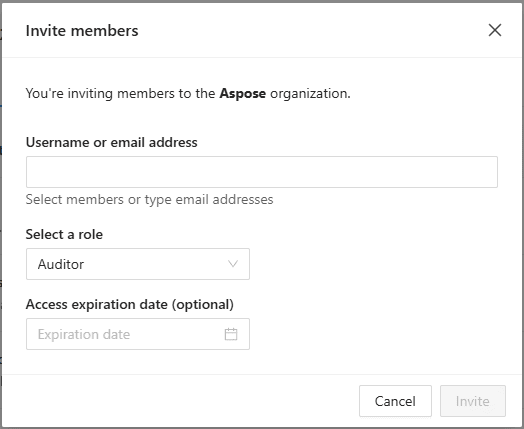
Vous pouvez ajouter autant d’utilisateurs que votre plan actuel le permet en saisissant leurs adresses e‑mail. Séparez plusieurs adresses par des virgules, des espaces ou des sauts de ligne. Après avoir listé tous les utilisateurs que vous souhaitez inviter, cliquez sur Inviter pour poursuivre la configuration de leurs permissions.
Définir les permissions pour les nouveaux utilisateurs
Les administrateurs de compte de votre organisation peuvent attribuer des rôles et des permissions aux utilisateurs. Cette approche d’accès basé sur les rôles aide à réduire les risques en s’assurant que chaque utilisateur n’a accès qu’aux ressources dont il a besoin, conformément aux politiques de contrôle d’accès de votre organisation.
Vous pouvez choisir entre accès complet et accès en lecture seule pour chaque fonctionnalité. L’accès complet permet aux utilisateurs de modifier le profil et les paramètres de votre organisation, tandis que l’accès en lecture seule leur permet de consulter le contenu sans le modifier.
Pour une répartition détaillée des permissions disponibles, consultez notre article : Quelles permissions les utilisateurs ont‑ils dans le Questionnaire Procurize ?.
